Comment convertir une photo en dessin au crayon : Style Maestro
Le style Maestro dans AKVIS Sketch est conçu pour résoudre des tâches artistiques. Il crée des œuvres d'art vives et expressives avec des hachures magistrales, sans détails excessifs, moins photographiques et plus comme des dessins. Ce style combine harmonieusement différents aspects de la technique exquise et de l'art.

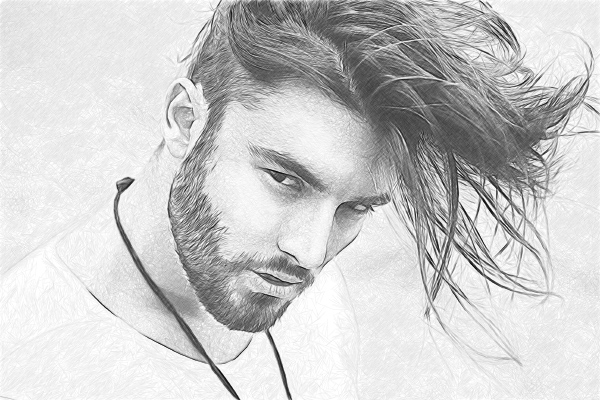
Attention ! Le style Maestro n'est disponible que pour les licences Home Deluxe et Business. Dans la version Home, vous pouvez utiliser cet effet avec un filigrane. Il est possible de mettre à niveau votre licence pour débloquer les fonctionnalités premium.
Dans l'onglet Dessin, vous pouvez ajuster les paramètres de la conversion photo-en-dessin.
Fusionner avec l'original (0-100). L'effet reçu peut être fusionné avec l'image originale en modifiant la transparence du résultat. Avec une valeur de 0, il n'y a pas de fusion. Plus le paramètre est élevé, plus les couleurs originales se mélangent au résultat.

Fusionner avec l'original = 0

Fusionner avec l'original = 50
Dans la liste déroulante Mode, vous pouvez définir la méthode de fusion.

Normal

Densité lineaire +
Les paramètres du style Maestro sont regroupés en sections : Traits, Hachures, Bords et Effets.
L'onglet Traits :
Couleurs d'origine. L'option vous permet de créer un dessin en couleur en utilisant la gamme de couleurs d'origine.

Case à cocher Couleurs d'origine est activée

case à cocher Couleurs d'origine est désactivée
Vous pouvez modifier la Saturation des couleurs en déplaçant le curseur vers la droite de la case à cocher. Lorsque la valeur de ce paramètre est élevée, les couleurs de l'image deviennent plus intenses et plus lumineuses.

Couleurs d'origine (Saturation = 5)

Couleurs d'origine (Saturation = 80)
Si la case à cocher Couleurs d'origine est désactivée, vous pouvez utiliser deux plaques de couleur pour définir la couleur du crayon et celle de l'arrière-plan :
Couleur du crayon et Couleur de l'arrière-plan. Cliquez sur la plaque et sélectionnez une couleur dans la boîte de dialogue standard. Le clic droit de la souris sur les plaques réinitialise les couleurs à leurs valeurs par défaut (noir et blanc).


Сhangement des couleurs du crayon et de l'arrière-plan
Epaisseur (10-100). Le paramètre définit la taille des traits. Si vous réduisez la valeur, les traits de crayon deviennent plus fins et plus durs, si vous augmentez la valeur, les traits deviennent plus larges.
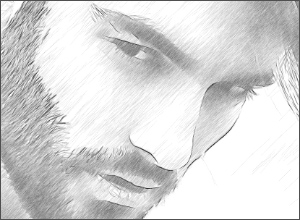
Epaisseur = 10
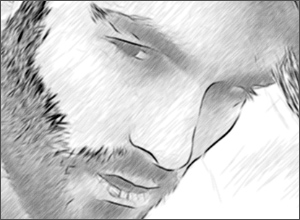
Epaisseur = 90
Longueur Minimum/Maximum (2-100). Le paramètre définit la plage des longueurs de traits possibles. Les traits qui sont plus courts que la longueur minimum (curseur gauche) et qui sont plus longs que la longueur maximum (curseur droit) ne seront pas affichés sur l'image.
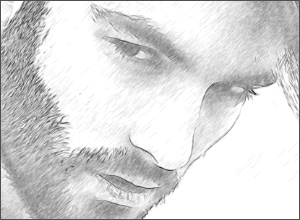
Longueur Minimum/Maximum = 3/10
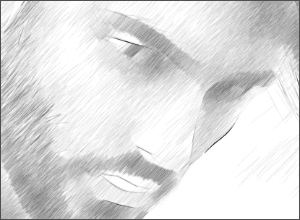
Longueur Minimum/Maximum = 40/50
L'onglet Hachures :
Angle (0-180). Ce paramètre définit l'angle d'inclinaison des traits dans une zone uniforme.
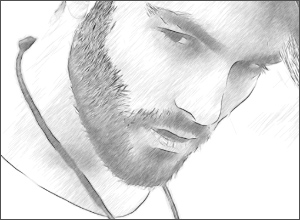
Angle = 45
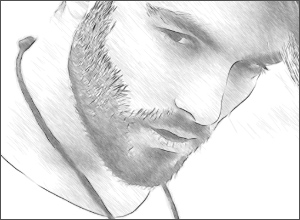
Angle = 135
Intensité (0-100). Le paramètre modifie l'intensité de la couleur des traits (de pâle à saturée).
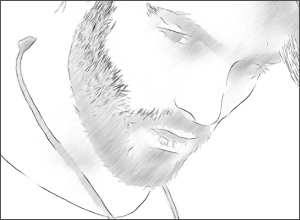
Intensité = 10
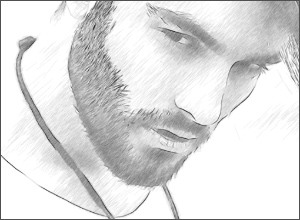
Intensité = 100
Densité des hachures (1-100). Ce paramètre définit le nombre des traits sur l'image. Plus la valeur est élevée, il ya moins de zones blanches sur l'image.
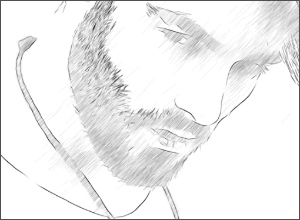
Densité des hachures = 1
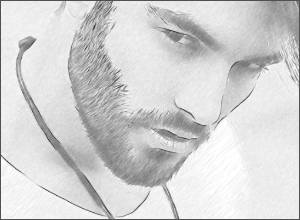
Densité des hachures = 50
Hachures croisées (0-50). Le paramètre ajuste le nombre de traits tracés dans le sens transversal.
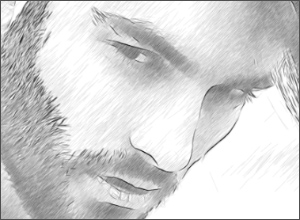
Hachures croisées = 0
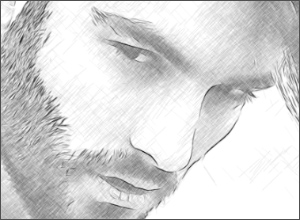
Hachures croisées = 50
Équilibre (0-100). Le paramètre ajuste le nombre et la distribution des traits entre les lignes de contour. À la valeur 0, les hachures sont uniformes, lorsque la valeur est élevée, les hachures deviennent plus variées.
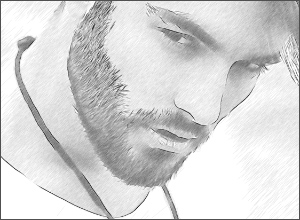
Équilibre = 5
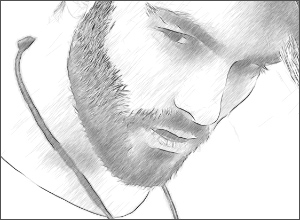
Équilibre = 20
Seuil (0-100). Le paramètre permet de supprimer les traits impairs près des bords, ce qui rend les contours plus nets. Aux valeurs faibles, plus de traits proches des bords sont dessinés. Aux valeurs élevées, seuls les traits qui suivent dans la direction principale restent.
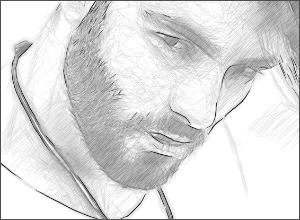
Seuil = 10
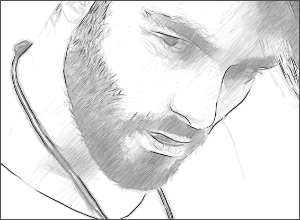
Seuil = 60
L'onglet Bords :
Hachures contrastées (20-50). Le paramètre renforce les hachures près des bords.
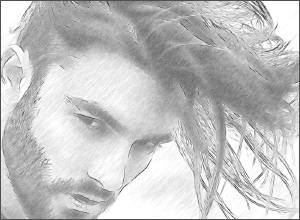
Hachures contrastées = 20
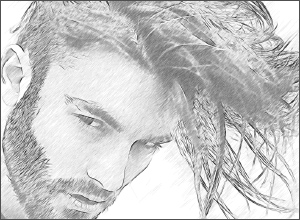
Hachures contrastées = 50
Détail du contour (0-100). Le nombre de traits sur les bords. À des valeurs faibles, le nombre de lignes de contour est minime.
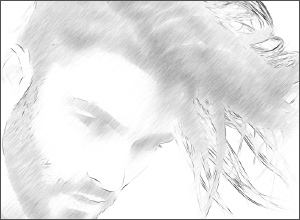
Détail du contour = 50
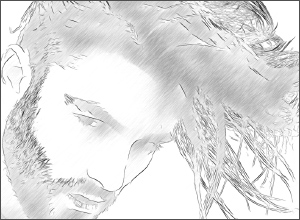
Détail du contour = 100
Intensité (0-100). Le paramètre modifie l'intensité de la couleur des lignes de contour (de pâle à saturée).
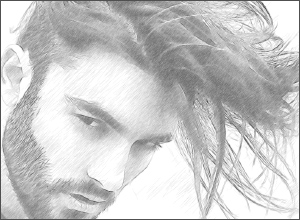
Intensité = 10
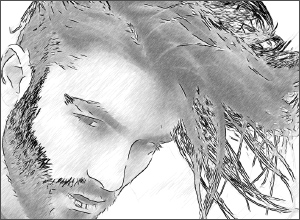
Intensité = 100
L'onglet Effets :
Fusain (0-10). Le paramètre change la technique de dessin, du dessin au crayon fin au dessin au fusain. Plus la valeur du paramètre est élevée, plus le résultat ressemble à un dessin au fusain.
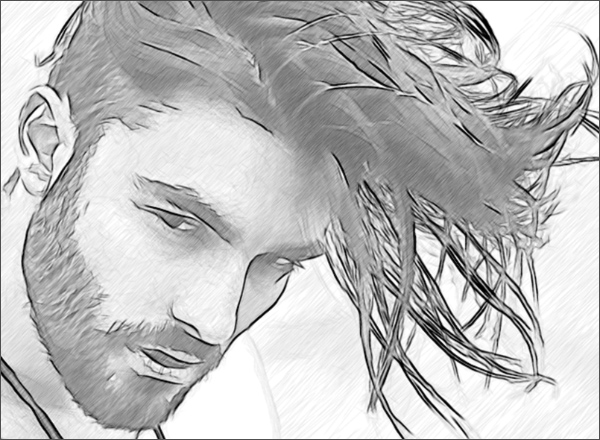
Fusain = 8
Aquarelle (1-10). Le paramètre ajuste la transition douce entre les zones, créant un effet aquarelle.
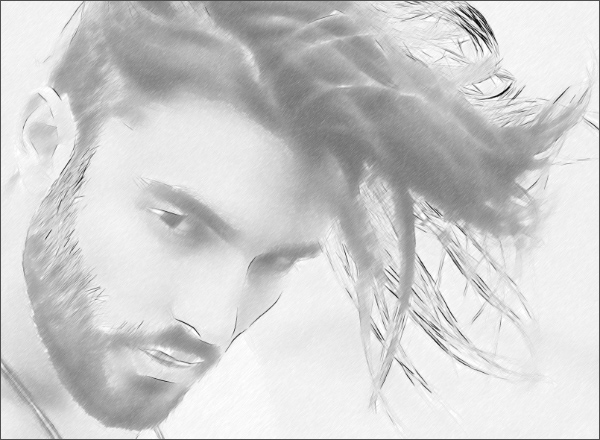
Aquarelle = 6
Fusion (0-100). Le paramètre permet de fusionner le dessin avec l'image d'origine. À la valeur 0, il n'y a pas de fusion. Lorsque vous augmentez la valeur, les couleurs de l'image d'origine commencent à apparaître à travers le dessin, créant un effet de coloration.
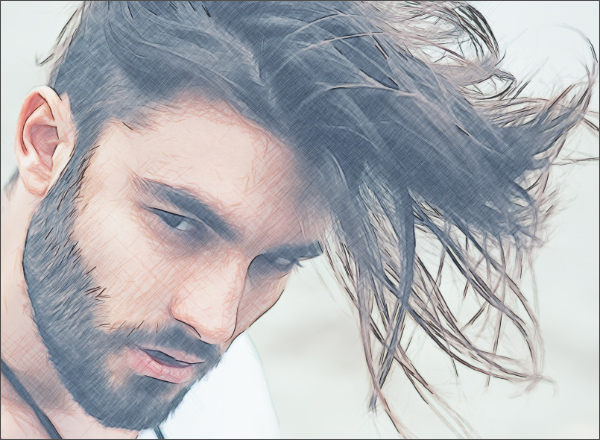
Fusion = 40
La case à cocher Effets supplémentaires :
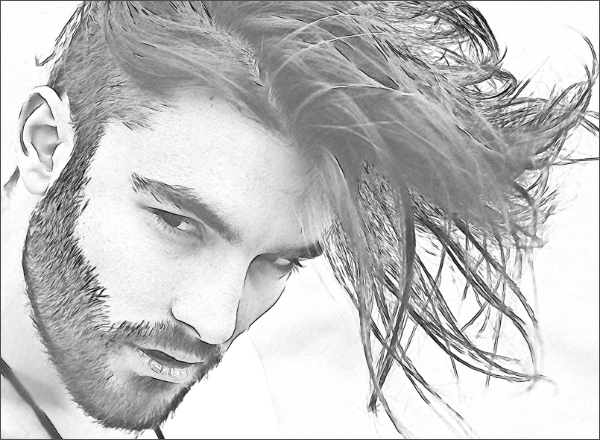
Effets supplémentaires
Ombres (0-30). Le paramètre renforce les zones sombres de votre dessin afin de lui donner plus de volume et plus de profondeur.
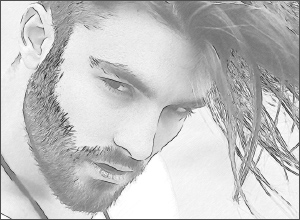
Ombres = 0
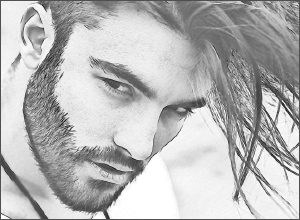
Ombres = 30
Bruit (0-100). Le paramètre ajoute du bruit à l'image augmentant l'effet d'ombrage.
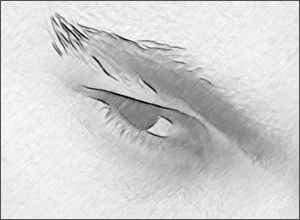
Bruit = 0
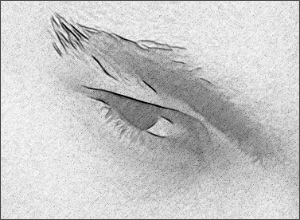
Bruit = 100
Contraste (0-100). Le paramètre augmente la différence entre les zones claires et les zones sombres.
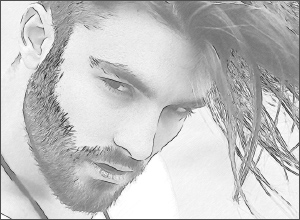
Contraste = 0
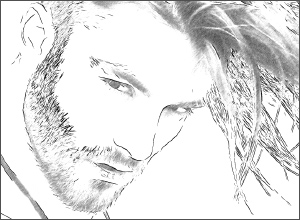
Contraste = 70
